< この記事をシェア >
Windows10の予測変換「クラウド候補」の使い方です。

[2021年8月25日 更新]
Microsoft IMEのバージョンアップなどでクラウド候補の設定手順が変更されていたので手順を追記しました。
Windows10の標準IMEであるMicrosoftIMEには「クラウド候補」という予測変換機能があります。
クラウド候補を利用することで、通常では変換されないようなワードや流行中の言葉などを一発変換することができます。
通常のWindowsの変換は、文字入力後にスペースキーを押すと思いますが、クラウド変換はTabキーを押すことで変換されます。
こんなワードもTabキー一発で変換できる。

「ラッセンが好き」
突然ですが、Windows10のクラウド候補なら、こんなワードまで「らっせんが」と入力すると変換できちゃいます。
※記事作成時に流行していたワードです。
このWindows10のクラウド候補機能が、けっこう有能なので使い方や入力できる言葉などを紹介しています。
ちなみに初期状態ではOFFになっています。
Windows10標準の予測変換「クラウド候補」の使い方
クラウド候補をONにする手順
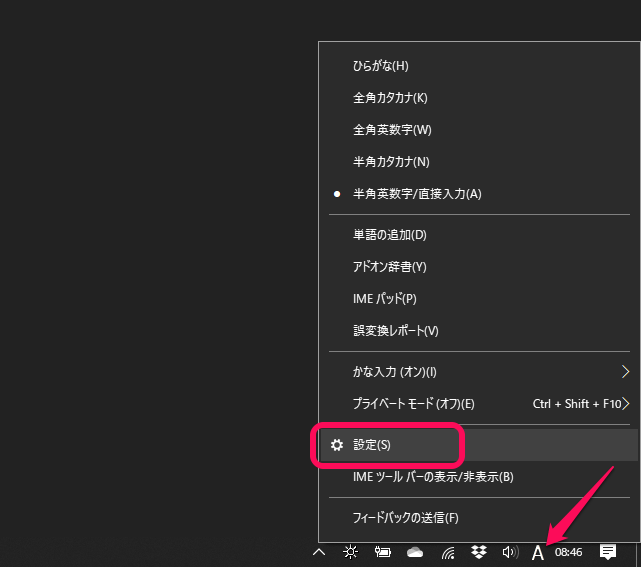
タスクバーにある「あ」「A」を右クリックし、表示されるメニュー内の「設定」をクリックします。
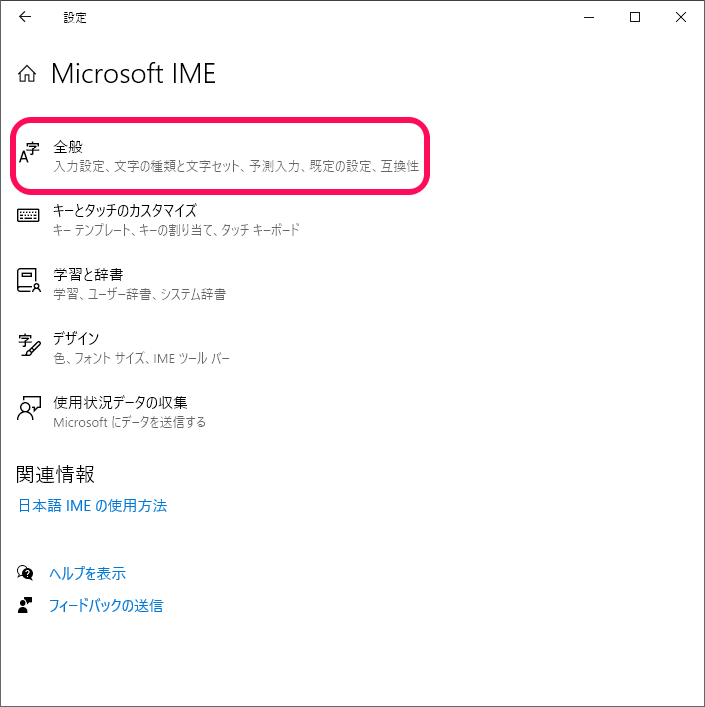
Microsoft IMEの設定が表示されます。
「全般」をクリックします。

全般設定が開きます。
画面を下にスクロールします。
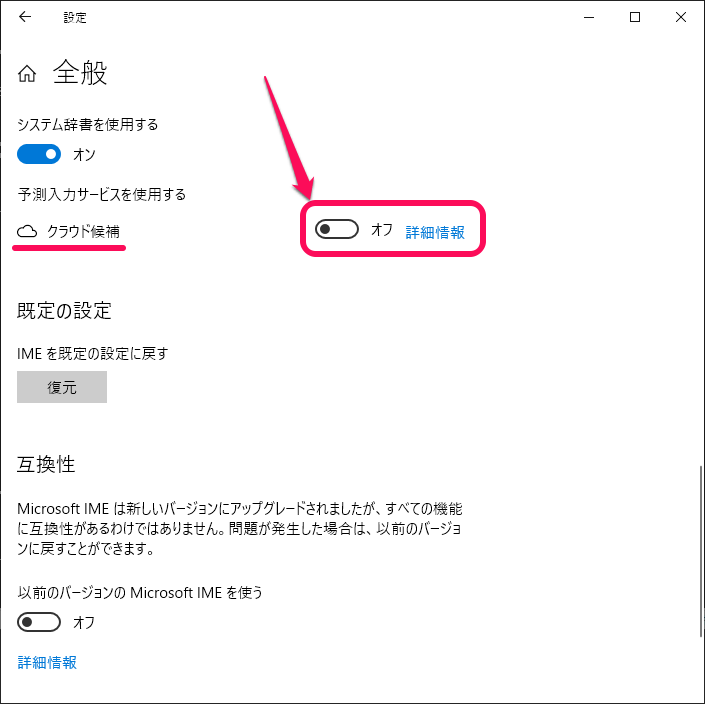
予測入力サービスを使用するの部分の「クラウド候補」をオンにします。
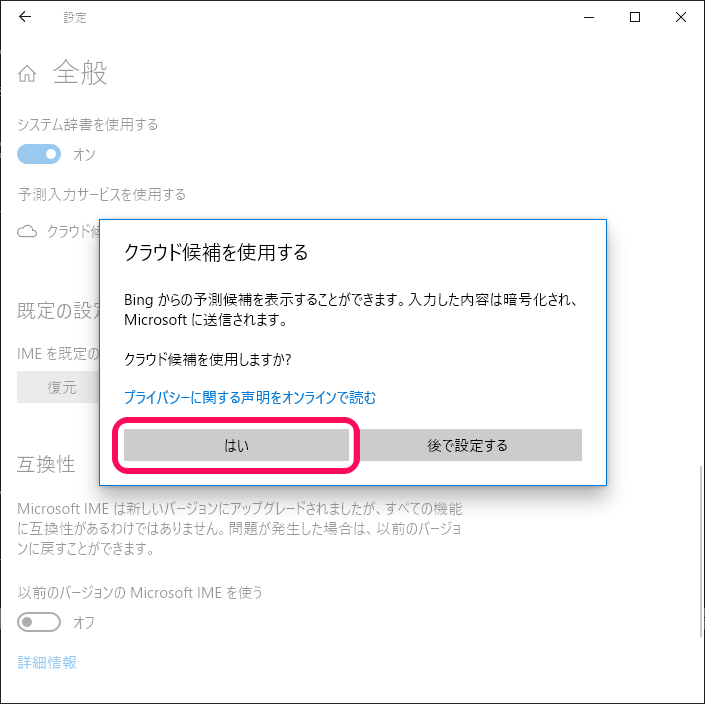
クラウド候補の説明、注意点が表示されます。
そのまま利用する場合は「はい」を選択します。
これで文字入力時にクラウド候補による予測変換が利用できるようになります。
クラウド候補がオンになっていると文字入力中に「Tabキー」キーを押すと「クラウド候補」が表示される
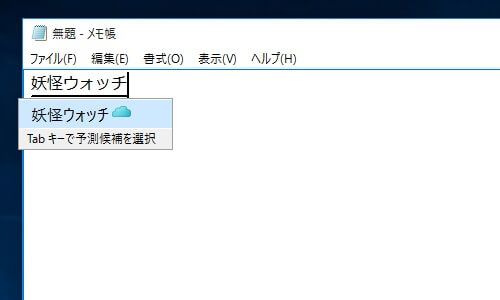
↑は「ようかい」と入力した時に「Tabキー」を押した時の状況。
登録もしてない「妖怪ウォッチ」が表示されています。
変換される文字の横に雲のアイコンがあれば、クラウド候補から予測変換されたものです。
Windows10のクラウド候補による文字変換はスペースキーじゃなくてTabキーです。
普通のIME変換では出てこない言葉もクラウド候補ならガンガン表示される
流行語大賞のワードは全部表示された
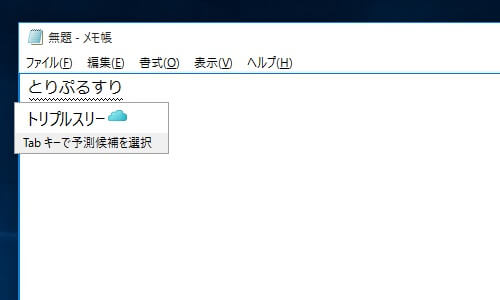
2015年流行語大賞を取ったワードはクラウド候補に全て表示されました。
ただ、トリプルスリーなどは「とりぷるす」くらいまで入力する必要がありました。
アルファベットのワードもいける
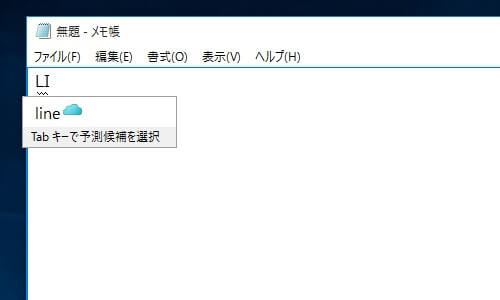
「LI」と日本語モードで入力すると「line」と表示されます。
日本語だけじゃなくアルファベットのワードにも対応しているのが嬉しいです。
Windows10で今以上にサクサク文章を入力したいときに便利な変換候補予測サービス「クラウド候補」
流行しているワードなどを使う文章を作るときには効果を発揮するかも
Windows10のクラウド候補の設定方法および入力方法はこんな感じです。
仕事など正式なお堅い文章を入力する時はあまり使わないかもしませんが、流行のワードを取り入れるような文章を作成する時は、今以上に入力がラクチンになると思います。
Windows10ユーザーで文字入力することが多いという人は、はユニークな機能の1つ「クラウド候補」変換を使ってみてください。
【以前のバージョンのWindowsでの手順】クラウド候補をONにする手順
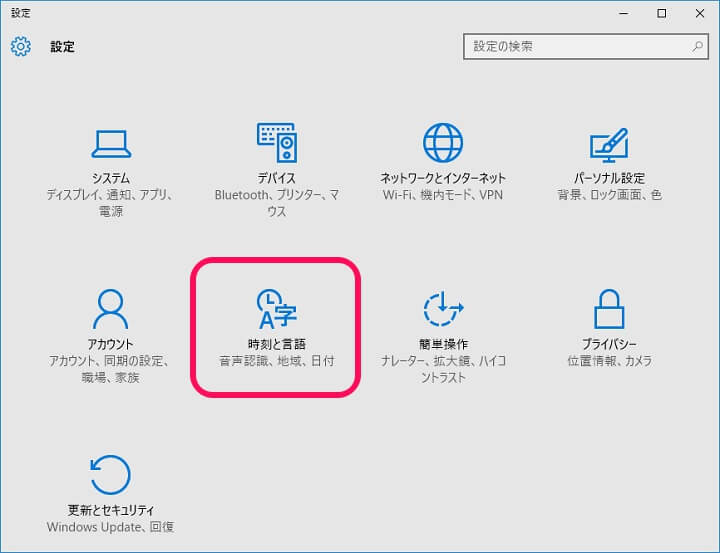
クラウド候補を使うには、設定でONにする必要があります。
初期状態はOFFとなっています。
スタートメニュー > 設定 を開きます。
中にある「時刻と言語」をクリックします。
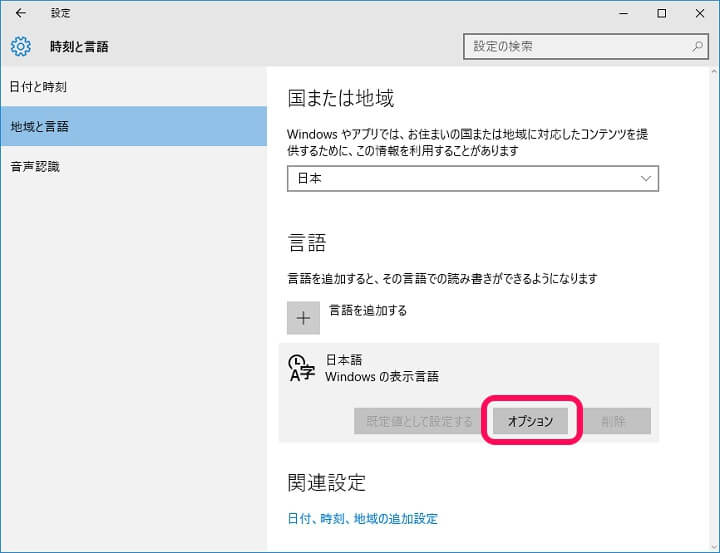
左のメニューから「地域と言語」を選択します。
右側に表示される言語の中にある「日本語 Windowsの表示言語」をクリックして表示される「オプション」をクリックします。
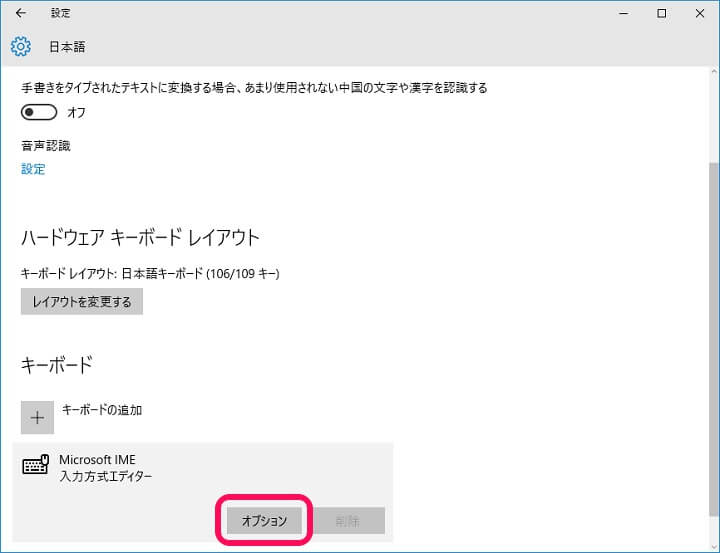
下の方にあるキーボードの下にある「Microsoft IME」をクリックして表示される「オプション」をクリックします。
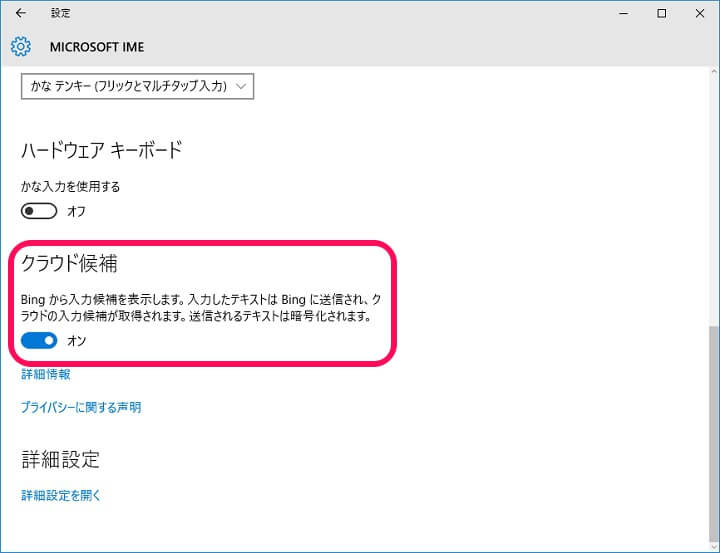
下の方にある「クラウド候補」をONにします。
以前までのバージョンのWindows10だとこれでクラウド候補が利用できるようになります。
< この記事をシェア >
\\どうかフォローをお願いします…//
この【Windows10】予測変換『クラウド候補』の使い方 – Tabキーを押せば通常では変換されない流行中のワードなどが簡単に入力できちゃうの最終更新日は2021年8月25日です。
記事の内容に変化やご指摘がありましたら問い合わせフォームまたはusedoorのTwitterまたはusedoorのFacebookページよりご連絡ください。


























